如何配置ssh免密码登录
如果你在管理一堆unix机器,每次登录都要输入密码是挺烦的事情,一方面为了安全我们一般不会将所有机器的密码都设置成一样,另一方面就算一样每次都输入一遍也很麻烦。
这种情况下我们一般是用ssh key来代替密码鉴权,也就是无密码登录了。这在scp/sftp传送文件、rsync同步文件、sshfs 映射远端目录时都能带来很大的便利。(另外,通过ssh方式读写github的git库其实也基本是这个原理,只不过提交public key给对方让对方信任是在web界面上进行的。)
1. 基本用法
1.1 基本说明
ssh key是一对密钥文件,一个public key文件是要给放到多端让其加到信任列表的,一个private key是留存本地,在鉴权的时候才需要。
下面的详细说明来自 SSH 安全性和配置入门:
为了帮助验证身份,SSH 有一个密钥管理功能和相关的代理。当配置为公钥身份验证时,您的密钥证明您在远程 SSH 主机上的身份。一个基于 SSH 的身份包括两个部分:一个公钥和一个私钥。私有 SSH 密钥是用于出站 SSH 连接的用户身份,且应当保密。当用户发起一个 SSH 或 SCP 会话到远程主机或服务器时,他或她被认为是 SSH 客户端。通过一个数学算法,一个私钥如同您的电子身份证;公钥如同您向其出示身份证的锁或门机制。您的私钥说,“这真的是 Fred Smythe”;公钥说,“是的,您确实是真正的 Fred Smythe;您已通过身份验证:请进入。”
您的公钥代表您允许通过您的大门或锁进入的人。公钥需要保密;它们不能用于泄漏一个系统或对系统进行未经授权的访问。在一个 Linux 或 UNIX 系统上,这些私有和公共密钥对存储在 ASCII 文本系统中;在 Windows 系统上,一些程序将密钥对存储为文本文件,一些存储在 Windows 注册表中。
1.2 生成密钥对
[fsmythe@example.com ~]$ /usr/bin/ssh-keygen -t dsa
Generating public/private dsa key pair.
Enter file in which to save the key (/home/fsmythe/.ssh/id_dsa):
Enter passphrase (empty for no passphrase): ****** (Enter 'mypassword')
Enter same passphrase again: ****** (Enter 'mypassword')
Your identification has been saved in /home/fsmythe/.ssh/id_dsa.
Your public key has been saved in /home/fsmythe/.ssh/id_dsa.pub.
The key fingerprint is:
33:af:35:cd:58:9c:11:91:0f:4a:0c:3a:d8:1f:0e:e6 fsmythe@example.com
[fsmythe@example.com ~]$
- 密钥有多种类型(DSA, RSA, ECDSA, ED25519等),上面用的是DSA,不指定类型时ssh-keygen默认类型是RSA.
- 我们可以生成多个密钥,每个保存在不同的文件中.本例中生成的密钥保存在
/home/fsmythe/.ssh/id_dsa和/home/fsmythe/.ssh/id_dsa.pub中(前者是私钥,后者是公钥) - Passphrase也是一种密码,是在程序读取你的私钥文件时要用到的(即你的私钥文件被加密保存了).如果你想完全自动登录对端(不想交互式输入任何东西)那么这里可以不输入passphrase(直接回车),不过从安全性上面来说并不是太好(更好的办法是采用
ssh-agent来加载你的密钥(加载时输入passphrase),然后在后面使用过程中就是 ssh-agent 与对端交互,不再需要输入passphrase了)
1.3 配置自动登录
要用这个ssh key自动登录另一个机器的话,需要在本机执行这个:
ssh-copy-id -i ~/.ssh/id_rsa_xxx.pub johndoe@210.32.142.88
(当然,这一次还是要输入密码的.如果你生成密钥时输入了passphrase的话,这里还得输入passphrase)
这样下次就可以直接用 ssh johndoe@210.32.142.88 来直接登录对端机器了.当然 scp johndoe@210.32.142.88:/home/johndoe/.bashrc . 也不会再询问你密码,rsync -av johndoe@210.32.142.88:/h[[ome/johndoe/Downloads]] . 也不会.
1.4 参考文档:
- 如何在 CentOS / RHEL 上设置 SSH 免密码登录 (其实内容并不只是适用于 RHEL/CentOS,甚至连 RHEL/CentOS 上典型的selinux的问题(见本文后面的补充说明)都没有提到)
- SSH 安全性和配置入门: ( 跟我们这里相关的是中间"SSH 的私钥和公钥对" 和 "配置公私 SSH 密钥对的步骤"这两节 )
2. 各种细节问题
2.1 目录权限问题导致ssh key不被接受
如果你自动登录不成功,在屏幕上见到如下字样:
$ ssh admin@210.32.142.88
@@@@@@@@@@@@@@@@@@@@@@@@@@@@@@@@@@@@@@@@@@@@@@@@@@@@@@@@@@@
@ WARNING: UNPROTECTED PRIVATE KEY FILE! @
@@@@@@@@@@@@@@@@@@@@@@@@@@@@@@@@@@@@@@@@@@@@@@@@@@@@@@@@@@@
Permissions 0755 for '/home/johndoe/.ssh/id_rsa' are too open.
It is required that your private key files are NOT accessible by others.
This private key will be ignored.
bad permissions: ignore key: /home/johndoe/.ssh/id_rsa
admin@210.32.142.88's password:
这里的文字已经把原因说得比较清楚了,是 /home/johndoe/.ssh/id_rsa 的权限设置得太宽泛,ssh认为密钥文件可以被其它人读取/拷贝,所以拒绝使用它.解决办法是去除其它人的读写权限(chmod go-rw ~/.ssh/id_rsa )--当然,前提是你确认这个文件没有被被人盗用(或者你不在乎这个).
2.2 RHEL/CentOS的selinux干扰导致登录不成功
对RHEL6服务器配置ssh key自动登录死活不成功,ubuntu就一点问题没有,结果是SELinux在搞鬼,在你排除了其它明显的原因后可以试试这一句(在对端上(即RHEL/CentOS上)执行):
restorecon -Rv /home/myname/.ssh
参考: Can't get SSH public key authentication to work - Server Fault
2.3 没有ssh-copy-id时如何手工设置
也许你会好奇 ssh-copy-id 到底干了什么,或者你的系统上没有这个工具(后面我们将putty key加到openssl信任列表时就会需要了解这个).
其实挺简单,它只是将你的public key 加了对端的 ~/.ssh/authorized_keys 这个文件中(每条密钥一行).
不过这里也有一个细节: 对端的 ~/.ssh 目录和 ~/.ssh/authorized_keys 文件均不能是其它人可以写入的(即为了防止其它人写这个文件来达到登录当前帐号).
所以 ssh-copy-id 的比较完整的手工设置方法是:
$ ssh username@www-03.nixcraft.in "umask 077; mkdir .ssh"
$ cat $HOME/.ssh/id_rsa.pub | ssh username@www-03.nixcraft.in "cat >> .ssh/authorized_keys"
参考: Install / Append SSH Key In A Remote Linux / UNIX Servers Authorized_keys
2.4 多个服务器需要用不同的ssh key登录
前面说过,我们可以生成多个密钥,每个保存在不同的文件中.ssh-keygen 会询问你保存的位置,你也可以对密钥文件改名(只要两个文件的基本名一致即可).
登录某个服务器时如何指定具体的密钥呢?
ssh -i ~/.ssh/id_rsa_inner admin@210.32.151.66
scp -i [[~/.ssh/id_rsa_inner]] admin@210.32.151.66:/home/admin/.bashrc .
ssh-copy-i -i [[~/.ssh/id_rsa_inner]] admin@210.32.151.66
如果你觉得这样比较繁琐,或者像rsync这样的工具并没有提供类似 -i 选项让你指定密钥文件,那么可以配置 ~/.ssh/config 文件来解决
Host 210.32.151.66
IdentityFile ~/.ssh/id_rsa_inner
UserName admin
Host bbs1
HostName 210.32.142.88
IdentityFile ~/.ssh/id_rsa_bbs
Host 10.93.*
IdentityFile ~/.ssh/id_rsa_group
这种情况下,登录不同的地址就会自动采用不同的密钥了.
参考:
2.5 设置默认用户名
不指定用户名时,ssh默认采用当前本地用户名,试图连接对端同名用户。指定的方法有两种:
ssh user@host
ssh -l user host
第一种方法更常用一些,比如rsync, scp等均支持.
不想在命令行里面指定的,也可以编辑 ~/.ssh/config,在相应的 Host 下面配置 UserName 即可(参考上一节的例子).
2.6 putty怎么无密码登录
这里有几个问题:
- 如何指定用哪个key来登录某个服务器;
- PuTTY的密钥生成工具puttygen所生成的密钥文件是自己的格式(一般只需要保存私钥文件,扩展名为
ppk,其实里面包含了公钥数据和私钥数据.puttygen并不强行要求你单独保存 public key文件). - PuTTY并没有提供类似
ssh-copy-id这样的工具,要将自己的public key加到对端的信任列表里面得自己动手
这几个问题的答案是:
- 在 Session 的设置界面里面
Connection->SSH->Auth->Private key file for authentication指定,它只接受它自己的 ppk 格式
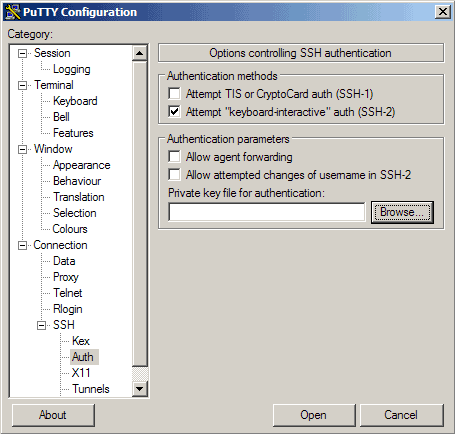
如果你的key只有少数几个,都要用来登录很多个服务器,那么不必在所有session里面一个个地设置,可以预先用 pageant 工具加载你的常用ppk,然后putty登录时会自动跟pageant联系,只有用里面的key登录失败之后才会让你输入密码(这与openssh里面ssh-agent原理差不多)
-
用puttygen工具打开ppk文件,即可看到对应的public key;也可以将openssh的
ssh-keygen生成的私钥转换成putty ppk(在puttygen工具的菜单Conversions->Import key) -
自己用上面的方法将public key写入对端的
.ssh/authorized_keys文件(每个key一行,注意保证目录和文件权限均是700)
详细说明: Key-Based SSH Logins With PuTTY - Page 3
2.7 passphrase与ssh agent
前面说过生成ssh key的时候,从安全的角度来讲,是应该指定 passphrase 的,不过这样一来,每次用这个key登录服务器的时候,都需要输入一遍 passphrase,这比较烦人.
解决的办法就是用ssh agent(putty的对应工具叫 pageant),它负责加载你的ssh key,你只在这个时候需要输入 passphrase,然后ssh/scp这些工具都是跟ssh agent联系了.
原理并不复杂,但openssh的ssh agent用起来还是有点麻烦的 (想了解的可以阅读:SSH 安全性和配置入门 : 配置和使用 ssh-agent ),所以你可以从putty的pageant开始了解如何使用,因为你只需要在图形界面操作几下而已,详细说明请阅读:Let Pageant Remember Your Key Passphrase.你掌握了putty pageant的用法之后再来看openssh agent就比较简单了. (P.S. putty其实也是有linux版本的)





